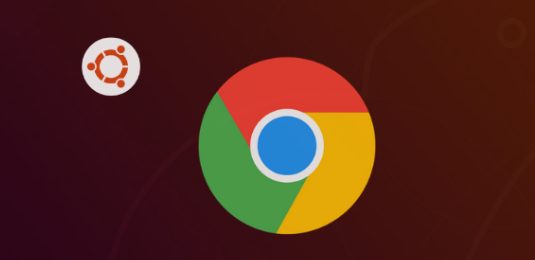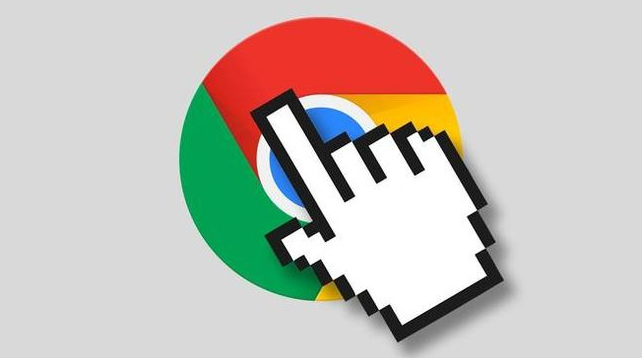1. 检查并调整下载设置:打开Chrome浏览器,点击右上角的三个点图标,选择“设置”。在左侧菜单中点击“高级”,然后找到“下载内容”部分。确保“下载前询问每个文件的保存位置”选项是勾选的,这样每次下载时都会提示保存位置,避免自动下载到不需要的位置。同时,可指定一个常用的下载文件夹作为默认保存路径,方便文件管理。
2. 更改存储路径:若之前的存储路径出现问题,如空间不足或权限受限,可能导致下载异常。可在Chrome浏览器的“设置”中,点击“高级”选项,然后在“下载内容”里点击“更改”按钮,选择一个新的存储路径,确保该路径有足够的空间且具有读写权限,之后重新尝试下载文件。
3. 检查网络连接:不稳定的网络可能导致下载中断或失败,被误认为是自动下载问题。可尝试切换网络,如从Wi-Fi切换到移动数据,或者反之,也可以重启路由器等网络设备,以获得更稳定的网络连接。
4. 清除浏览器缓存:缓存文件可能会损坏或导致浏览器出现异常行为。点击右上角的三个点,选择“更多工具”,然后点击“清除浏览数据”,在弹出的窗口中选择要清除的数据类型,如缓存图像和文件等,然后点击“清除数据”。清除缓存后,关闭并重新启动浏览器,再次尝试下载。
5. 禁用不必要的扩展程序:部分扩展程序可能与下载功能产生冲突,导致自动下载问题。点击右上角的三个点,选择“更多工具”,然后点击“扩展程序”,禁用一些不常用的扩展程序,尤其是那些可能影响浏览器下载行为的扩展,如下载管理类或广告拦截类的扩展,然后重新尝试下载。
6. 更新浏览器:旧版本的Chrome浏览器可能存在一些已知的下载问题或漏洞,可点击右上角的三个点,选择“帮助”,然后点击“关于Google Chrome”,浏览器会自动检查并更新到最新版本,以确保获得最佳的下载体验和安全性。